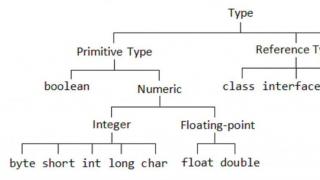Artikuj dhe Lifehacks
Është shumë e vështirë të imagjinohet një mjet modern i komunikimit celular pa aftësinë për të shfletuar faqet e internetit. Ky funksion mund të përdoret duke përdorur një lidhje nën markën Wi-Fi Alliance - ky shërbim është me valë.
Kjo është arsyeja pse një lidhje e tillë konsiderohet më e përshtatshme dhe më e favorshme. Është zbatuar mbi bazën e standardit të komunikimit IEEE 802.11. Shkurtesa Wi-Fi është formuar nga dy fjalë "Fidelity Wireless".
Kjo frazë mund të përkthehet nga anglishtja në rusisht si më poshtë: saktësi e lartë e transmetimit pa tel të informacionit. Një grup i madh standardesh për transmetimin e të dhënave të transmetimit tani është zhvilluar gjerësisht.
Ato transmetohen përmes një sërë kanalesh radioje. Megjithatë, jo të gjithë abonentët e komunikimit mund të përdorin Wi-Fi. Së pari, celulari duhet të jetë i pajisur me çipin e duhur.
Së dyti, jo të gjithë përdoruesit dinë të përdorin Wi-Fi, edhe nëse smartphone i tyre e ka këtë funksion. Ata shpesh ankohen se telefoni i tyre nuk sheh wifi. Çfarë duhet të bëni kur pajisja nuk sheh Wi-Fi?
Pse keni nevojë për Wi-Fi
- Së pari ju duhet të kuptoni pse keni nevojë për një lidhje Wi-Fi? Për t'iu përgjigjur kësaj pyetjeje, duhet të keni një ide mbi përfitimet më të thjeshta të komunikimit Wi-Fi.
- Është komunikimi me valë që ju lejon të përdorni rrjetin pa kabllo. Ka kursime të shkëlqyera në koston e instalimit, vendosjes dhe zgjerimit të rrjetit të Internetit.
- Në fund të fundit, ka shumë vende në Tokë ku është e pamundur të instalosh ose vendosësh një kabllo fare. Wi-Fi i lejon përdoruesit e pajisjeve celulare të kenë aksesin më të përshtatshëm në internet pothuajse kudo.
- Gjithashtu, Wi-Fi mund të garantojë plotësisht përputhshmërinë e disa pajisjeve të drejtimeve të ndryshme. Wi-Fi vlerësohet kryesisht për transportueshmërinë dhe komoditetin e tij.
- Nëse përdoruesi dëshiron internet në plazh, atëherë ai e merr atë nëpërmjet Wi-Fi.
- Kjo mundësi komunikimi është edhe më e vlefshme për faktin se disa përdorues të telefonave celularë, kompjuterëve, tabletëve dhe laptopëve mund të hyjnë në internet në një zonë Wi-Fi.
- Sot, edhe një pajisje e fuqishme Wi-Fi ka shumë më pak rrezatim se një telefon celular.
Zgjidhje

Përdoruesit shpesh ankohen se pajisja nuk sheh Wi-Fi, megjithëse gjen pika të tjera të ndryshme aksesi. Edhe kontrollimi i ruterit Wi-Fi nuk ndihmon. Fakti është se ruteri zgjedh kanalin automatikisht.
Për të zgjidhur problemin, duhet të shkoni te ruteri përmes ndërfaqes në internet dhe të ndryshoni IP-në lokale në cilësimet e tij dhe të specifikoni IP-në dhe kanalin e duhur.
Ky artikull do të flasë për problemet tipike kur lidhni telefonin tuaj me një rrjet Wi-Fi pa tel, më të zakonshmet prej të cilave janë Android i mbërthyer në "marrjen e një adrese IP" ose një gabim vërtetimi gjatë lidhjes. Më pak e zakonshme, por ndodh kur telefoni juaj Android ose iPhone thjesht nuk e sheh rrjetin Wi-Fi.
Udhëzimet hap pas hapi do të diskutojnë opsionet e mëposhtme të problemit sipas radhës dhe çfarë të bëni në secilin rast.
- Gabim vërtetimi (ose telefoni thotë Saved WPA/WPA2)
- Marrja e pafundme e një adrese IP në Android
- Telefoni nuk e sheh rrjetin Wi-Fi
Gabim vërtetimi i Wi-Fi në Android
Nëse telefoni ose tableti juaj Android raporton "gabim vërtetimi" kur lidhet me Wi-Fi, ose shkruan "Authentication" për një kohë, dhe më pas nuk lidhet ende me rrjetin me valë (kur Android shkruan Saved WPA/WPA2 - zakonisht kjo është e njëjta situatë), atëherë në shumicën e rasteve problemi është fjalëkalimi i Wi-Fi, dhe problemi mund të ndodhë edhe kur e futni saktë (por, sigurisht, kjo është ajo që duhet të kontrolloni së pari, artikulli mund t'ju ndihmojë me këtë, ju mund të shikoni gjithashtu cilësimet e ruterit).
Por jo gjithmonë bëhet fjalë për futje të pasaktë: ndodh që ju garantohet të futni fjalëkalimin saktë, por përsëri ndodh një gabim vërtetimi.
Gjëja e parë që duhet të provoni këtu:
- Fshini rrjetin Wi-Fi (harrojeni) në cilësimet e telefonit, provoni të lidheni përsëri me të duke futur fjalëkalimin.
- Rinisni ruterin (shkëputeni dhe futeni përsëri).
Nëse asnjë nga këto nuk ju ndihmon, shkoni te cilësimet e ruterit (ndonjë nga udhëzimet për konfigurimin e një ruteri në këtë faqe do t'ju ndihmojë me këtë, të gjitha fillojnë me mënyrën se si të futen në cilësimet e ruterit), dhe më pas në rrjetin Wi-Fi cilësimet dhe provoni sa më poshtë (pas çdo ndryshimi, ruani cilësimet, fshini rrjetin e ruajtur më parë në telefon dhe provoni të lidheni përsëri):
Nëse edhe këto pika nuk ndihmojnë, sigurohuni edhe një herë që në cilësimet e sigurisë së rrjetit Wi-Fi në cilësimet e ruterit, është vendosur vërtetimi WPA/WPA2 (Personal) dhe jo ndonjë lloj tjetër (ky opsion duhet të mbështetet në çdo Android telefon). Gjithashtu, ndonjëherë ndihmon ndryshimin e modalitetit të funksionimit të rrjetit nga b/g/n ose automatik në vetëm 802.11 n ose 802.11 b/g.
Android vazhdimisht shkruan Marrja e një adrese IP dhe nuk lidhet me Wi-Fi
Problemi i dytë më i zakonshëm me lidhjen e një telefoni (veçanërisht Android) janë përpjekjet e pafundme për t'u lidhur me tekstin "Marrja e një adrese IP".
Çfarë mund të shkaktojë situatën:
- Serveri DHCP është i çaktivizuar në cilësimet e ruterit.
- Thjesht një defekt në Android.
Nëse nuk dini saktësisht për pikën e parë, atëherë së pari thjesht rindizni ruterin, ndoshta kjo do ta zgjidhë problemin. Nëse kjo nuk ju ndihmon, atëherë hapat e mëposhtëm:
- Kontrolloni nëse DHCP është i aktivizuar në ruter nëse jo, aktivizoni atë.
- Nëse është i aktivizuar, por ende "Marrja e një adrese IP", atëherë provoni të vendosni një adresë IP statike në telefon.
Dhe tani më shumë rreth asaj se si t'i bëni të dyja.

Për të aktivizuar serverin DHCP, do t'ju duhet të shkoni te cilësimet e ruterit (çdo udhëzim për konfigurimin e ruterëve D-Link, Asus, TP-link, Zyxel fillon me një përshkrim se si të futni cilësimet e tij) dhe sigurohuni që DHCP serveri është i aktivizuar (zakonisht , thjesht duhet të ketë një shenjë kontrolli si kjo): pothuajse në të gjitha modelet e ruterit ky opsion ndodhet në seksionin LAN ose LAN (rrjeti lokal):
- Në ruterat ASUS - LAN - skeda e serverit DHCP
- Në ruterat TP-Link - Cilësimet shtesë - Cilësimet e DHCP
- Në ruterat Zyxel Keenetic - Në "Home Network" - Networking, aktivizoni "Server" për opsionin DHCP. Ose, në Keenetic Lite, në Home Network - Segments, kontrolloni që DHCP të jetë i aktivizuar.
- Në D-Link - në seksionin "Network" ose "LAN", artikulli ose skeda "DHCP Server"
Opsioni i dytë është të vendosni një adresë IP statike në Android, për ta bërë këtë:

Ruani cilësimet dhe provoni të lidheni përsëri me rrjetin Wi-Fi nga telefoni juaj.
Telefoni Android ose iPhone nuk e sheh rrjetin Wi-Fi
Nëse telefoni juaj nuk e sheh rrjetin e dëshiruar Wi-Fi, por sheh rrjete të tjera, atëherë në shumicën e rasteve problemi është në kanalet Wi-Fi të përdorura. Fakti është se si parazgjedhje në cilësimet e ruterit në parametrat e rrjetit pa tel zakonisht vendoset në "Rajoni: Rusia" dhe kanali: automatik, i cili detyron ruterin të zgjedhë kanale nga 1 në 13. Por: disa pajisje nuk mbështesin kanalet më shumë se 10. (Për këtë temë ka një udhëzim të veçantë :)
Kështu, gjëja e parë që duhet të provoni është të shkoni te cilësimet e ruterit, të shkoni te cilësimet e cilësimeve të rrjetit pa tel dhe të ndryshoni një nga dy gjërat:
- Rajoni - vendosur në SHBA, i mbështetur nga pothuajse të gjitha pajisjet, vetëm 10 kanale.
- Ndryshoni kanalin me dorë (caktoni brenda 10).
Pas kësaj, ruani cilësimet dhe kontrolloni nëse telefoni juaj mund ta shohë rrjetin tani. Nëse kjo nuk ndihmon në zgjidhjen e problemit, atëherë ka kuptim të provoni gjithashtu të ndryshoni gjerësinë e kanalit në cilësimet e ruterit, dhe për telefonat më të vjetër, provoni gjithashtu të ndryshoni mënyrën e funksionimit të rrjetit në 802.11 b/g.
Pronarët e telefonave inteligjentë shpesh hasin në një situatë kur telefoni nuk sheh Wi-Fi dhe refuzon të lidhet me internetin. Për t'u marrë me problemin, duhet të dini shkaqet e mundshme të dështimeve të tilla dhe rekomandimet për eliminimin e tyre. Ne do t'i shqyrtojmë këto çështje në më shumë detaje në artikull.
Arsyet kryesore pse telefoni nuk e sheh rrjetin Wi-Fi
Me siguri, ju e dini situatën kur ruteri është i ndezur, pajisjet e tjera janë të lidhura në internet, por telefoni nuk sheh Wi-Fi. Dyshimet më të tmerrshme lindin në kokën time në lidhje me një telefon të prishur ose. Por mos u frikësoni. Më shpesh problemi qëndron në sipërfaqe. Le të theksojmë arsyet e mundshme.
Mosfunksionimi i ruterit
Herë pas here ka situata kur "ruteri" ngrin. Në rrethana të tilla, lidhja humbet dhe pajisja nuk e sheh rrjetin WiFi. Një arsye tjetër e mundshme është se ruteri Wi-Fi nuk e sheh telefonin. Në shumicën e rasteve, telefoni inteligjent zbulohet automatikisht, por ndonjëherë ndodh.
Është arritur kufiri i pajisjeve të lidhura
Kur konfiguroni ruterin, mund të vendosni numrin maksimal të pajisjeve të lidhura. Nëse kufiri është shteruar, telefoni shikon Wi-Fi, por nuk mund të lidhet me të. Një nga arsyet mund të jetë lidhja e paligjshme e fqinjëve.
Gabim në konfigurimin e ruterit
Ndodh që telefoni nuk e sheh rrjetin WiFi në apartament nëse cilësimet e ruterit janë futur gabimisht. Parametrat e kanalit, shpejtësia e transferimit të të dhënave, rajoni dhe të dhëna të tjera u vendosën gabimisht.
Ndodh që emri i rrjetit Wi-Fi përputhet me profilin e një fqinji. Në këtë rast, personi përpiqet të lidhet gjoja me profilin e tij, por kjo çon në një dështim të vazhdueshëm të vërtetimit.
Një problem i zakonshëm janë gabimet e orës dhe datës. Ndonjëherë telefoni nuk e sheh ruterin Wi-Fi për shkak të një gjëje kaq të vogël. Kur lidheni, smartphone dhe ruteri nuk mund të bien dakord për cilësimet e konfiguruara, gjë që shkakton dështimin e lidhjes.
Një pikë po aq e rëndësishme është fjalëkalimi. Ndonjëherë përdoruesi ndryshon kodin e sigurisë, por harron të bëjë ndryshime në smartphone. Si rezultat, përpjekja për lidhje dështon.
Defektet e programeve antivirus dhe softuerit
Ndodh që smartphone nuk e sheh ruterin Wi-Fi për shkak të funksionimit të softuerit (softuer antivirus). Për shembull, programi kapi një lloj virusi dhe bllokoi hyrjen në internet. Një problem i ngjashëm mund të lindë me një mur zjarri, i cili, nëse dështon, mund të mohojë hyrjen në rrjetin global.
Është e mundur që mund të ketë një defekt në vetë softuerin, për shkak të së cilës telefoni nuk e sheh ose nuk mund të lidhet me Wi-Fi. Në një situatë të tillë, mund të kërkohen masa drastike, duke përfshirë rindezjen e pajisjes.
Rreze e kufizuar e mbulimit
Një arsye e zakonshme pse telefoni nuk sheh Wi-Fi nga ruteri, por sheh rrjete të tjera, është një vendndodhje e largët nga ruteri ose ndërhyrja e tepërt. Për shembull, një smartphone është i ndarë nga një ruter me më shumë se 40-50 metra, ose disa struktura betoni të armuar i ndajnë pajisjet. Në këtë rast, pajisja sheh rrjete më të afërta, por për shkak të ndërhyrjeve të mëdha nuk mund të njohë të vetat.
Udhëzime se çfarë të bëni nëse telefoni juaj nuk merr Wi-Fi
Në shumicën e rasteve, "shpëtimtari" është të kontrolloni cilësimet e ruterit Wi-Fi dhe vetë pajisjes. Për të filluar, ndërmerrni këto hapa:
- sigurohuni që telefoni të mos gjejë rrjetin WiFi edhe kur është afër ruterit;
- kontrolloni nëse fjalëkalimi i futur është i saktë ose zëvendësoni atë;
- çaktivizoni programin tuaj antivirus dhe provoni të lidhni përsëri telefonin inteligjent.
Rinisja e ruterit
Nëse hapat e thjeshtë nuk ju ndihmojnë, mund të ndërmerrni veprime globale. Ekspertët rekomandojnë pyetjen se çfarë të bëni nëse telefoni nuk e sheh rrjetin Wi-Fi, megjithëse është aty. Për këtë:
- hyni në ndërfaqen e ruterit;
- Gjeni seksionin e veglave të sistemit dhe rindizni pajisjen tuaj.
Mund ta bëni më të thjeshtë - shtypni butonin e fikjes për 10-15 sekonda (nëse ofrohet) ose tërhiqeni ruterin nga priza për të njëjtën kohë. Shpesh masa të tilla janë të mjaftueshme për të rivendosur funksionalitetin e rrjetit.
Rivendosja e ruterit
Nëse hapi i mësipërm nuk jep rezultate dhe telefoni nuk e sheh WiFi të rrjetit tuaj të shtëpisë, provoni. Algoritmi i veprimeve:
- Hyni në ndërfaqen e ruterit.
- Shkoni te seksioni i sistemit.
- Jepni komandën për të shkuar te cilësimet e fabrikës.
- Provoni ta lidhni telefonin tuaj me një lidhje të njohur Wi-Fi që funksionon.
Mund të shtypni butonin e rivendosjes në pjesën e pasme të ruterit tuaj (nëse disponohet). Ndodhet në një gropë për të parandaluar funksionimin aksidental. Mund të përdorni një kapëse letre ose një objekt tjetër të hollë për ta ndezur atë.
Cilësimet e ruterit
Një nga arsyet pse telefoni pushoi së shikuari Wi-Fi në shtëpi është një ndryshim në cilësimet ose të dhëna të futura gabimisht. Për ta kthyer situatën në normale, duhet të bëni cilësimet e duhura. Këtu algoritmi është si më poshtë:
- Hyni në panelin e cilësimeve të ruterit.
- Shkoni te Cilësimet e Wireless & Security.
- Ju lutemi vini re se kriptimi (duhet të jetë WPA-2) dhe nëntipi është TKIP.
Për më tepër, ndërmerrni hapat e mëposhtëm:
- Vendosni datën dhe orën e duhur.
- Vendosni shpejtësinë e transferimit të të dhënave në vlerën maksimale.
- Vendosni rajonin e duhur.
- Ju lutemi vini re kufizimin në numrin e pajisjeve të lidhura. Nëse ky cilësim është shumë i ulët, ndryshojeni më lart.
- Për besueshmëri, instaloni standardin e komunikimit 802.11 bg.
Pasi të keni bërë cilësimet, ruani të dhënat përpara se të kaloni në një seksion tjetër. Nëse telefoni nuk kërkon një rrjet WiFi, vazhdoni hetimin për të gjetur shkakun e problemit.
Rinisja e telefonit
Ndodh që pajisjet e tjera të lidhen normalisht me internetin, por telefoni inteligjent ka ndaluar marrjen e Wi-Fi: telefoni nuk e sheh Rrjetin ose ndodh një dështim. Nëse rindezja dhe kontrollimi i cilësimeve të ruterit nuk dhanë rezultate, duhet t'i kushtoni vëmendje telefonit tuaj inteligjent. Së pari, rinisni pajisjen tuaj. Shpesh kjo është e mjaftueshme për të normalizuar funksionimin e Wi-Fi. Kushtojini vëmendje nivelit të ngarkimit. Nëse është shumë i ulët, sistemi mund të çaktivizojë Wi-Fi. Në këtë rast, duhet të karikoni pajisjen dhe të përpiqeni të lidheni përsëri.
Hapi global - rivendosja në cilësimet e fabrikës. Nëse nuk mund ta kuptoni pse telefoni nuk merr Wi-Fi, megjithëse të gjitha sistemet funksionojnë dhe pajisjet e tjera lidhen normalisht me rrjetin, mund të ktheheni te cilësimet origjinale. Por kjo është zgjidhja e fundit. Për të mbrojtur të dhënat tuaja të vlefshme, nxirrni një kartë memorie për çdo rast. Pastaj vazhdoni kështu:
- shkoni te seksioni i cilësimeve;
- konfirmoni veprimin.
Ju lutemi vini re se një rivendosje e vështirë fshin të dhënat e përdoruesit. Mund të refuzohet gjithashtu qasja rrënjësore në pajisje. Pas rinisjes, futuni përsëri në menynë e rrjetit me valë, gjeni rrjetin tuaj Wi-Fi dhe provoni të lidheni. Pas hyrjes me sukses, mund të shkoni në Google Play dhe të instaloni aplikacionet e nevojshme.
Pikat shtesë
Nëse keni vështirësi në lidhjen e telefonit tuaj me Wi-Fi, duhet të keni parasysh një sërë pikash të tjera:
- Nëse telefoni juaj nuk e sheh rrjetin WiFi 5 GHz, mbani mend se jo të gjitha pajisjet e njohin këtë frekuencë. Nëse është e mundur, është më mirë të kaloni ruterin në modalitetin standard të funksionimit në 2.4 GHz dhe më pas të ekzekutoni përsëri testin.
- Në një situatë kur telefoni nuk sheh fare Wi-Fi, kjo mund të tregojë një problem mekanik. Për shembull, moduli WiFi mund të dështojë. Në një situatë të tillë, zgjidhja e vetme është të kontaktoni qendrën e shërbimit për ndihmë.
- Kontrolloni ruterin për bllokim. Nëse është instaluar një funksion i tillë, është më mirë ta çaktivizoni atë. Nëse nuk mund ta gjeni cilësimin, mund ta rivendosni ruterin në cilësimet e fabrikës.
- Siç u përmend, një nga arsyet pse telefoni nuk e sheh rrjetin WiFi në shtëpi është një sinjal i dobët. Mundohuni të eliminoni ndërhyrjet shtesë - afrohuni më afër ruterit, hiqni kutinë dhe eliminoni pengesat e tjera të mundshme. Nëse situata kthehej në normalitet, shkaku i problemit ishte fuqia e pamjaftueshme e sinjalit.
Nëse asnjë nga metodat e sugjeruara nuk funksionon (përfshirë rivendosjen e ruterit dhe telefonit), mund t'ju duhet të blini një ruter të ri. Ndarjet e zakonshme:
- dështimi i mikrocirkut;
- mbinxehje dhe mbyllje e vazhdueshme;
- ngrirja për shkak të plakjes natyrale;
- prishja e ruterit nga tensioni i lartë;
- Lidhja e përshtatësit të gabuar të energjisë.
Zëvendësimi i një ruteri është i rëndësishëm nëse asnjë pajisje nuk mund të lidhet me të. Në të njëjtën kohë, mos nxitoni në dyqan përpara se të konsultoheni me një specialist. Ndoshta telefoni nuk e sheh Wi-Fi për ndonjë arsye të thjeshtë - për shkak të një fjalëkalimi të futur gabimisht ose cilësimeve të pasakta.
Nuk zbulon, fiket, nuk merr wi-fi.
Shumë përdorues hasin një problem kur telefon ose Tableti Android fillon të veprojë lart. Duket se nuk ka rënë gjëkundi dhe nuk është “vaditur” me asgjë, por nuk funksionon siç duhet.
Për shembull, pajisja ka probleme me marrjen me wi-fi. Arsyeja për këtë mund të jetë:
1: Gabim i softuerit- d.m.th. problemi është një defekt në softuer
2: Dështimi i harduerit- d.m.th. problemi është në harduer (d.m.th., kërkohet zëvendësimi ose restaurimi i pjesëve rezervë për vegël)
Sidoqoftë, mos nxitoni të mërziteni - në 90% të rasteve ka probleme wi-fi smartphone ose Faji është tableti Android defekt i softuerit, të cilat mund ta rregulloni lehtësisht vetë.
Rregullimi i një defekti të softuerit:
Metoda 1. Shumë e thjeshtë - shkoni te "cilësimet", gjeni atje "kopje rezervë dhe rivendosje", në të cilën ju zgjidhni rivendosje e plotë cilësimet me fshirjen e të gjitha të dhënave. Kini kujdes, përdorimi i kësaj metode shpesh është efektiv, por përfshin fshirjen e të gjitha fotove, kontakteve, fjalëkalimeve, muzikës, lojërave, videove dhe, në përgjithësi, të gjithë informacionit të ruajtur në smartphone e ose tablet e. Prandaj, së pari ruani gjithçka që ju nevojitet duke e lidhur vegël me kompjuterin tuaj. Nëse kjo metodë nuk ju përshtatet, ose nëse edhe pas kësaj problemi nuk zgjidhet, shihni Metoda 2.
Metoda 2.
Bazuar në zgjidhjen e problemeve me komunikimin dhe marrjen e rrjetit numrin e telefonit dhe tableta të bazuara në Android duke prezantuar softuer shtesë. Shërbimet që kontrollojnë të gjitha proceset brenda pajisjeve. Sot, ka mjaft prej tyre, megjithatë, sa më pak funksione të përmbajë një aplikacion, aq më efektiv është, si rregull. Mënyra më e mirë për të kontrolluar funksionet e sistemit është një mjet i vogël, i lehtë për t'u përdorur dhe falas për pajisjet Android. Mund ta shkarkoni aplikacionin nga Google Play dhe të shihni opsionet e tij shtesë në përshkrim. Pas instalimit të aplikacionit, mbetet vetëm ta nisni atë. Më tej, në parim, asgjë më shumë nuk kërkohet nga ju. Aplikacioni do të marrë kontrollin e plotë të funksioneve të pajisjes. (Ndër të tjera, pajisja do të fillojë të karikojë 20% më shpejt, dhe performanca e saj gjithashtu do të rritet ndjeshëm, gjë që do të ndikojë në shpejtësinë e ngarkimit dhe funksionimin e të gjitha aplikacioneve, lojërave dhe sistemit në tërësi. Mesatarisht , pas skanimit, sistemi funksionon me 50% më shpejt.)
- Për më tepër, ia vlen të pastroni sistemin duke përdorur një antivirus NORMAL. Më e përshtatshme për këtë detyrë Antivirus Kaspersky , të cilin mund ta shkarkoni. Ndryshe nga "multi-pastruesi", softueri Kaspersky Lab paguhet, prandaj, nëse nuk keni mundësinë të instaloni një mbrojtje të tillë, mund ta kaloni këtë hap...
Metoda 3.
Ndryshimi i softuerit të pajisjes, ose siç quhet edhe ai "re firmware". Kjo metodë, si rregull, kërkon aftësi të caktuara dhe mund të zgjidhet duke kontaktuar Qendrën e Shërbimit. Për ta kryer vetë këtë detyrë, duhet të kontaktoni faqen e internetit të prodhuesit të pajisjes tuaj, të shkarkoni shërbimet e nevojshme për ndezjen e firmuerit dhe vetë firmuerit dhe më pas ta instaloni përsëri në vegël tuaj.
Nëse asnjë nga metodat nuk sjell rezultate, për fat të keq, do të duhet të kontaktoni Qendrën e Shërbimit riparimin tuaj tabletë a ose smartphone a.
Probleme me WI-FI në një smartphone ose tablet Android./ Telefoni ose tableti nuk zbulon, fiket, nuk merr wi-fi.
Mirëdita të gjithëve!
Në shumë raste, është shumë më i përshtatshëm të lidhni një smartphone me një rrjet Wi-Fi (se sa të përdorni internetin 3G/4G). Së pari, shpesh është i pakufizuar, dhe së dyti, shpejtësia dhe stabiliteti janë një renditje e madhësisë më e lartë.
Por..., në disa raste, telefoni me kokëfortësi nuk sheh Wi-Fi, duke krijuar siklet (dhe në disa raste, për shembull, në rrugë, në aeroport, me pushime, është plotësisht e pamundur të hysh në internet) .
Në fakt, në këtë artikull doja të jepja arsyet më të zakonshme pse një smartphone (në Android) mund të mos gjejë një rrjet Wi-Fi. Unë mendoj se shënimi do të jetë i dobishëm për shumë përdorues.
Shënim: Theksoj se ky artikull trajton çështjen e "padukshmërisë" së Wi-Fi. Nëse jeni i lidhur me Wi-Fi, por nuk keni internet, atëherë ky është një problem paksa i ndryshëm (për ta zgjidhur atë, përdorni këtë shënim:)
Çfarë mund të bëni nëse Android nuk e sheh rrjetin Wi-Fi?
Ndonjëherë, për shkak të gabimeve të ndryshme, mund të ndodhë që ruteri (për shembull) të ndalojë shpërndarjen e internetit. Prandaj, një nga këshillat e para në këtë rast është të rindizni ruterin (për ta bërë këtë, thjesht shkëputni furnizimin me energji elektrike nga rrjeti për 20-30 sekonda).

2) Cili kanal është zgjedhur (rajon, nëse ka) në cilësimet e Wi-Fi
Çdo pajisje radio funksionon në një frekuencë të caktuar (dhe ruteri nuk bën përjashtim). Pra, frekuenca në cilësimet e ruterit ndikohet nga kanali (rajoni) *, dhe menjëherë do të vërej se vende të ndryshme përdorin një numër të ndryshëm kanalesh: në Rusi nga 1 në 13, në SHBA deri në 11, në Japoni deri në 14.
Çështja këtu është se nëse pajisja juaj është e lokalizuar për të punuar në një vend tjetër, atëherë mund të mos shohë disa kanale. Le të themi, nëse telefoni juaj sheh vetëm nga 1 deri në 11 kanale dhe modaliteti automatik është zgjedhur në cilësimet e ruterit (dhe ka zgjedhur kanalin 13), atëherë telefoni juaj thjesht nuk do të jetë në gjendje të punojë me një rrjet të tillë Wi-Fi.
Kanali dhe rajoni vendosen në cilësimet e rrjetit me valë në ndërfaqen e ueb-it të ruterit (shih disa pamje të ekranit më poshtë).
Te ndihmosh! Si të futni cilësimet e ruterit -
Si të zgjidhni kanalin "më të mirë" për të punuar (udhëzime), si ta ndryshoni atë në cilësimet e ruterit -


E rëndësishme!
Tani shumica e ruterave klasikë funksionojnë në një frekuencë prej 2.4 GHz, por kohët e fundit janë shfaqur në shitje ruterat e rinj me 2 frekuenca: 2.4 GHz dhe 5 GHz (5 GHz ju lejon të shkarkoni frekuencën 2,4 GHz dhe të përmirësoni cilësinë e rrjetit Wi-Fi në shtëpitë ku funksionojnë shumë ruterë në frekuencën 2,4 GHz). Por e gjithë çështja është se jo të gjithë laptopët, tabletët, telefonat mbështesin frekuencën 5 GHz. Kushtojini vëmendje edhe kësaj!

3) A i sheh telefoni rrjetet Wi-Fi (të paktën ndonjë?)
Nëse sa më sipër nuk ju ndihmon, kushtojini vëmendje telefonit tuaj: a sheh ndonjë rrjet tjetër Wi-Fi?
Nëse telefoni nuk sheh asnjë rrjet Wi-Fi fare(megjithëse pajisjet e tjera i gjejnë) - ndoshta ka një problem harduerik (moduli Wi-Fi mund të bëhet i papërdorshëm). Unë rekomandoj të rindizni telefonin tuaj, të hiqni kutinë dhe të përpiqeni të gjeni përsëri Wi-Fi. Nëse kjo nuk funksionon, kontaktoni qendrën e shërbimit.
Nëse telefoni në përgjithësi sheh rrjete Wi-Fi, por nuk gjen vetëm një posaçërisht për tuajin - atëherë kushtojini vëmendje kanalit dhe rajonit (e kam treguar tashmë pak më lart), zonës së mbulimit (ndoshta jeni shumë larg nga ruteri dhe sinjali në këtë vend është i dobët ), në disa parametra të ruterit (pak rreth tyre më poshtë ⇓).
4) A shpërndan ruteri një rrjet Wi-Fi (a mund ta shohin pajisjet e tjera?)
Tjetra, unë rekomandoj të kontrolloni nëse rrjeti Wi-Fi (që dëshironi të gjeni në telefonin tuaj) është i dukshëm për pajisjet e tjera, për shembull, një laptop ose tablet. Është e mundur që problemi të jetë ende në cilësimet e ruterit. Për shembull, cilësimet e ruterit mund të ishin rivendosur (kjo ndonjëherë ndodh gjatë rritjeve të energjisë).

Një pikë tjetër e rëndësishme: ruteri mund të ketë një listë "të bardhë" (bllokimi i pajisjeve të panjohura zakonisht bëhet nga ). Kjo është bërë për qëllime sigurie në mënyrë që pajisjet "e panjohura" të mos mund të lidhen me rrjetin Wi-Fi. Prandaj, kushtojini vëmendje skedave "Siguria", "Kontrolli prindëror", "Kontrolli i gjerësisë së brezit", "Cilësimet e rrjetit pa tel" në ndërfaqen e internetit të ruterit tuaj.
Në disa raste, është shumë më e lehtë dhe më e shpejtë për të rivendosur paracaktimet e fabrikës (zakonisht nuk kanë asnjë bllokim ose kufizim).
5) Rreth rrezes së mbulimit të Wi-Fi
Kushtojini vëmendje vendndodhjes së ruterit. Fakti është se cilësia e sinjalit dhe diapazoni i mbulimit Wi-Fi varet shumë nga vendi ku ndodhet ruteri dhe ku është pajisja marrëse (çdo mur "shtesë" betoni ose pengesë tjetër redukton shumë sinjalin). Dhe nëse telefoni ndodhet prapa dy mureve prej betoni nga ruteri, është mjaft e mundur që ai të mos e gjejë këtë rrjet.
Te ndihmosh! Mënyrat për të forcuar sinjalin Wi-Fi - përmirësimi i pritjes dhe rritja e rrezes së rrjetit në shtëpi -

6) Nëse e shpërndani rrjetin Wi-Fi nga një laptop
Nëse, atëherë në disa raste është e nevojshme të bëni disa cilësime në Qendrën e Kontrollit të Rrjetit të Windows (fakti është se cilësimet e sigurisë në Windows 7+ si parazgjedhje mund të bllokojnë internetin për pajisjet e tjera) .
Së pari ju duhet një skedë: Paneli i Kontrollit\Rrjeti dhe Interneti\Rrjeti dhe Qendra e Ndarjes.

Pastaj hapni disa profile një nga një që do të jenë në këtë skedë (privat, i ftuar, të gjitha rrjetet) dhe çaktivizoni mbrojtjen me fjalëkalim, aktivizoni zbulimin e rrjetit dhe lejoni ndarjen e skedarëve dhe dosjeve.

Më pas kontrolloni sërish funksionimin Wi-Fi (këshillohet të rinisni Windows dhe telefonin përpara se ta bëni këtë).
7) Mënyra e fundit është rivendosja e cilësimeve (i ashtuquajturi Rivendosja e vështirë)
Gjëja e fundit që mund të rekomandoj është të rivendosni telefonin tuaj, përpiquni ta ktheni atë në cilësimet e fabrikës (i ashtuquajturi "Rivendosja e vështirë"). Ju lutemi vini re se gjatë këtij operacioni: i gjithë libri i telefonit, parametrat dhe cilësimet e telefonit do të rivendosen dhe do të duhet të konfigurohen përsëri!
Për të rivendosur pajisjen tuaj Android, thjesht shkoni te seksioni "Rivendosni dhe rivendosni" dhe hapni artikullin "Rivendosni cilësimet" (shih pamjen e ekranit më poshtë).

Kjo është e gjitha për momentin, shtesat në temë janë të mirëseardhura...